V tomto tutoriálu vám ukážu, jak můžete s pouhým jedním filtrem v Photoshopu vytvořit úžasný olejomalbu z běžné fotografie. Použitím olejového filtru můžete obrázek přeměnit na umělecké dílo, které simuluje styl skutečné olejomalby. Bez ohledu na to, zda jste začátečník nebo pokročilý, tato technika je snadno proveditelná a vyžaduje pouze pár kroků.
Nejdůležitější poznatky
S olejovým filtrem v Photoshopu můžete:
- Změnit obrázky na stylové olejomalby.
- Experimentovat s různými nastaveními pro dosažení požadovaného efektu.
- Snadno a rychle dosáhnout úžasných výsledků.
Krok za krokem návod
Nejprve byste měli mít otevřený Photoshop a importovat obrázek, který chcete transformovat na olejomalbu. Buď si můžete vybrat obrázek ze svého počítače, nebo stáhnout jeden z online stockových služeb.

Po otevření vašeho obrázku v Photoshopu přejděte do horního menu aplikace. Klikněte na "Filtr", poté na "Stylové filtry" a nakonec vyberte filtr "Olejový obraz".
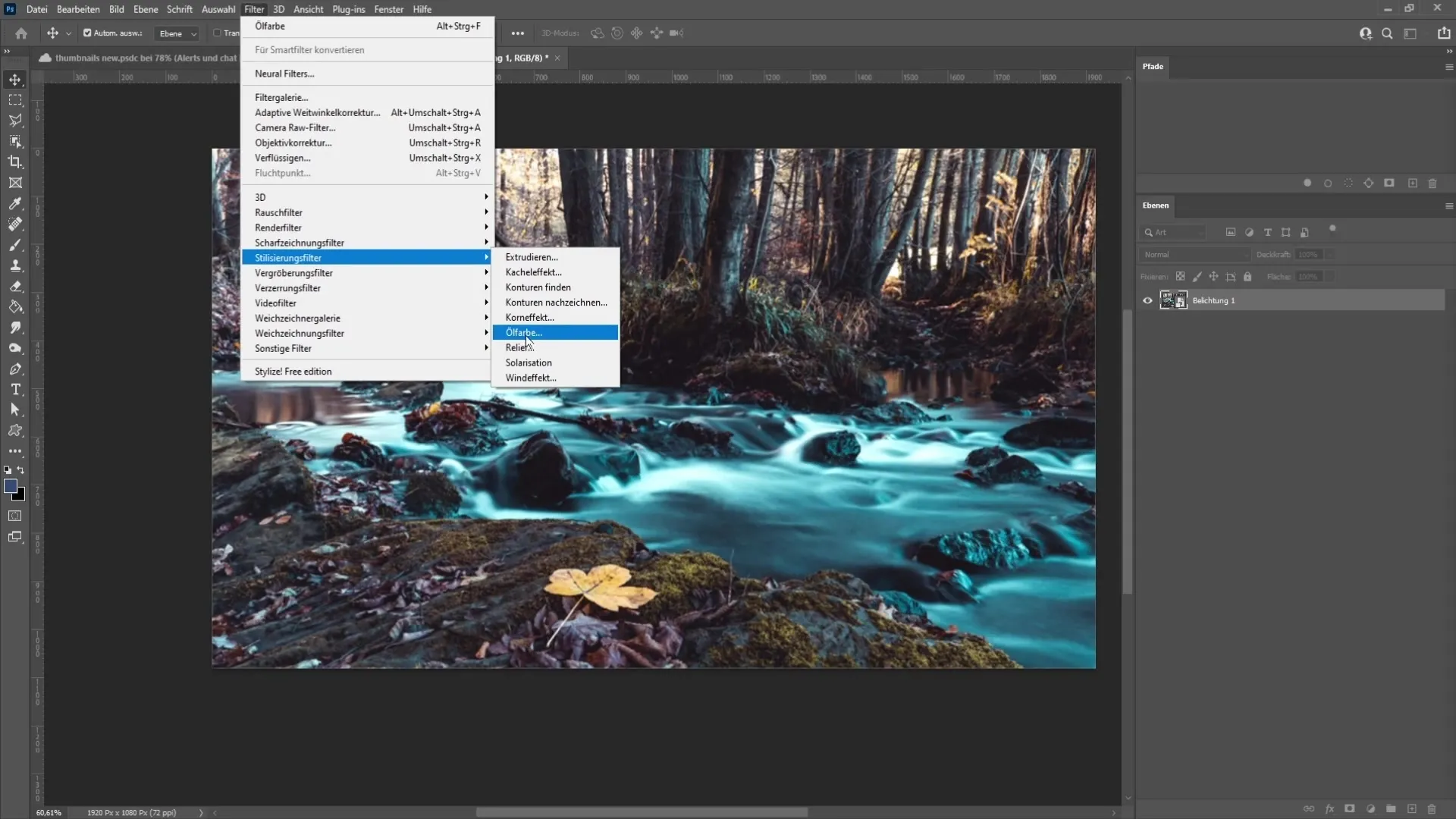
Nyní uvidíte různá nastavení, která můžete upravit podle vašich představ, abyste dosáhli požadovaného výsledku. První parametr, který najdete, je "Stylizace". Zde můžete určit, jak mají vypadat štětce na vašem obraze.

Pokud zvýšíte stylizaci, získáte hladší štětce, zatímco nižší hodnoty vytvoří flíčkový efekt. Trochu si pohrajte s tímto posuvníkem, abyste našli styl odpovídající vašemu obrázku.
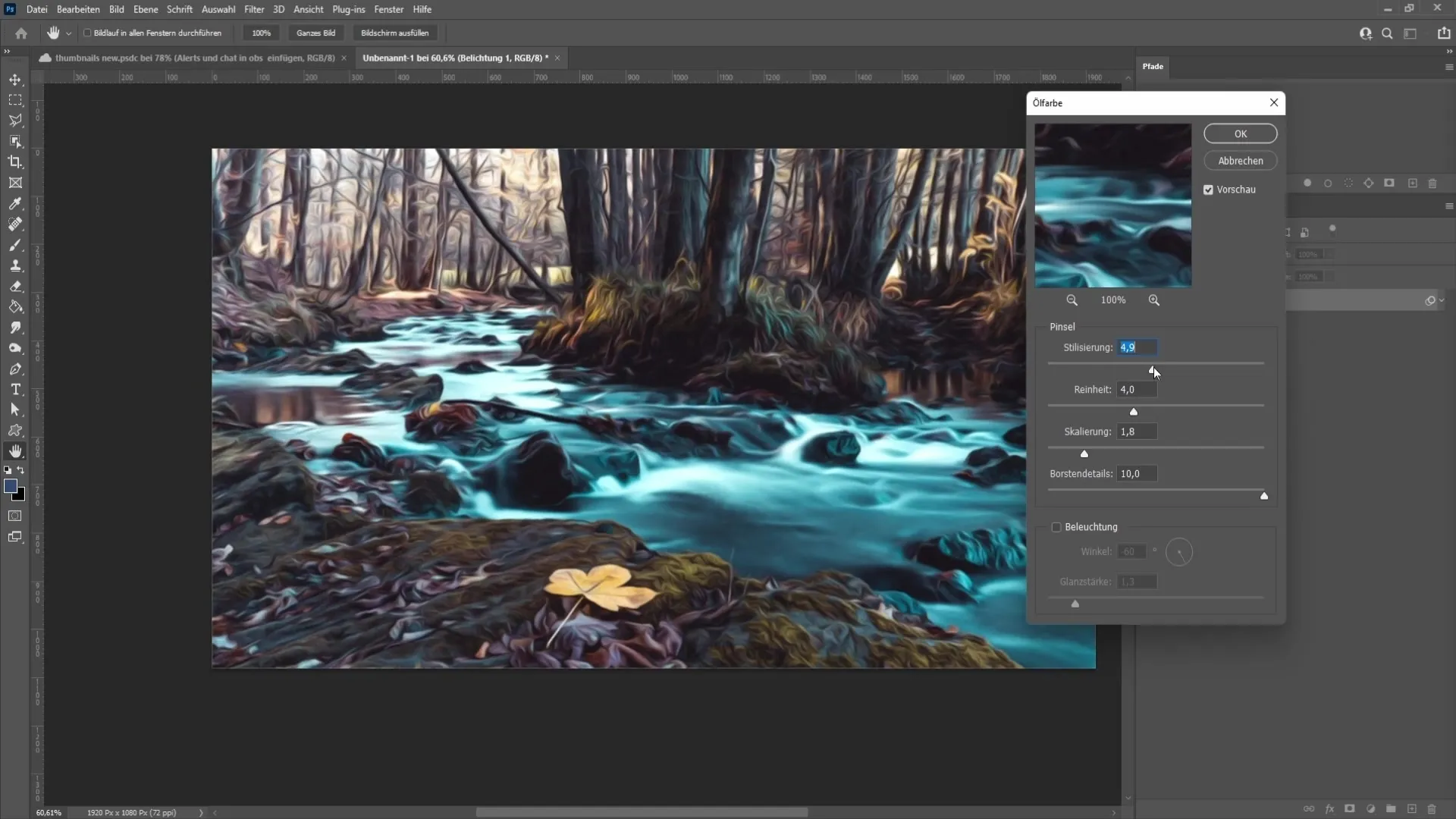
Dalším parametrem je "Čistota". Toto nastavení ovlivňuje délku štětců. Hodnota 0 vytvoří velmi krátké tahy, zatímco vyšší hodnoty vrátí delší tahy. Pro naše příklad doporučuji hodnotu přibližně 5,0, abyste dosáhli dobré vyváženého efektu.
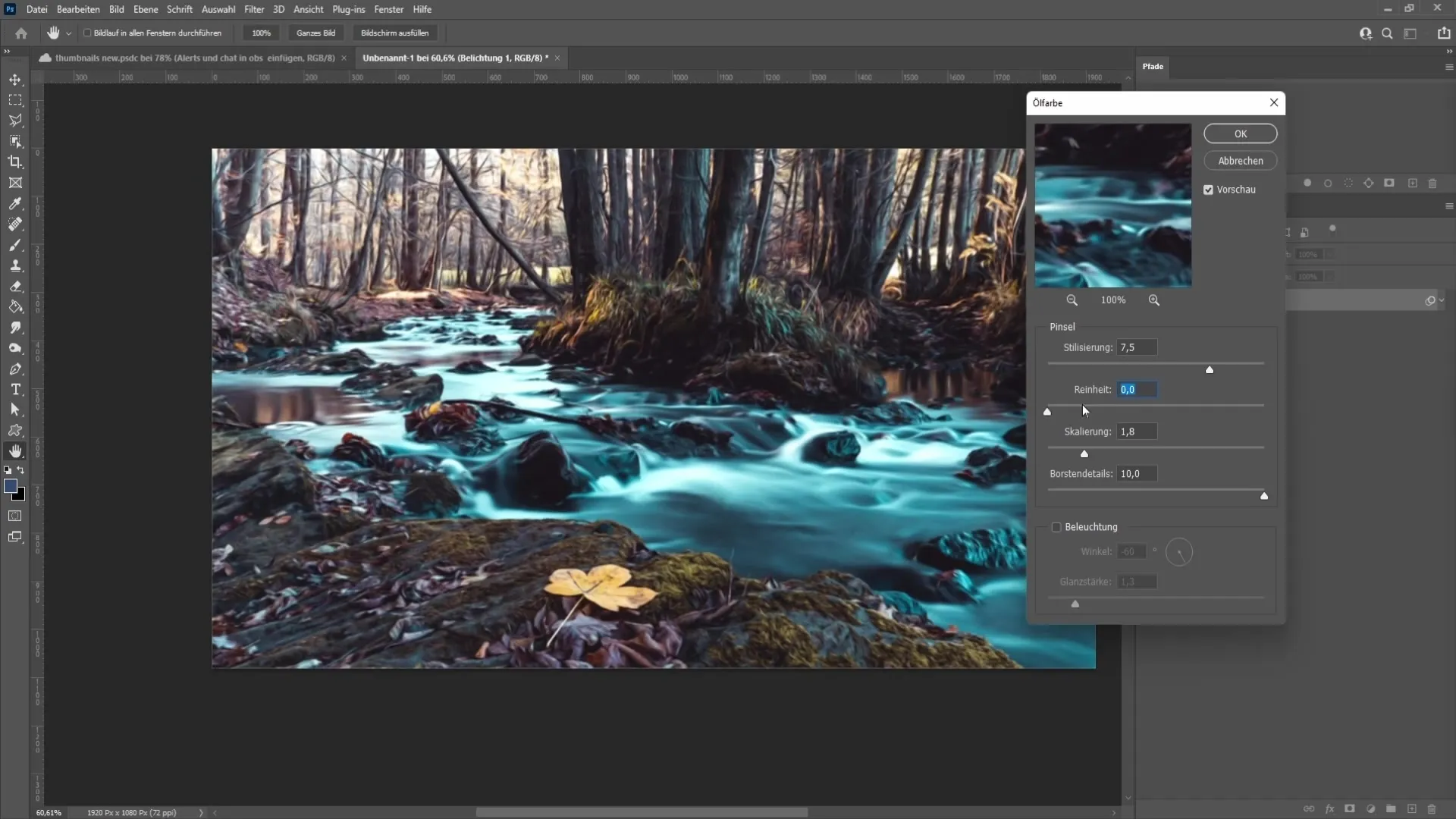
Pokračujeme s "Škálováním", což ovlivňuje výšku reliéfu a intenzitu barev. Obvykle zde není třeba mnoho měnit. Hodnota kolem 1,3 funguje ve většině případů poměrně dobře.
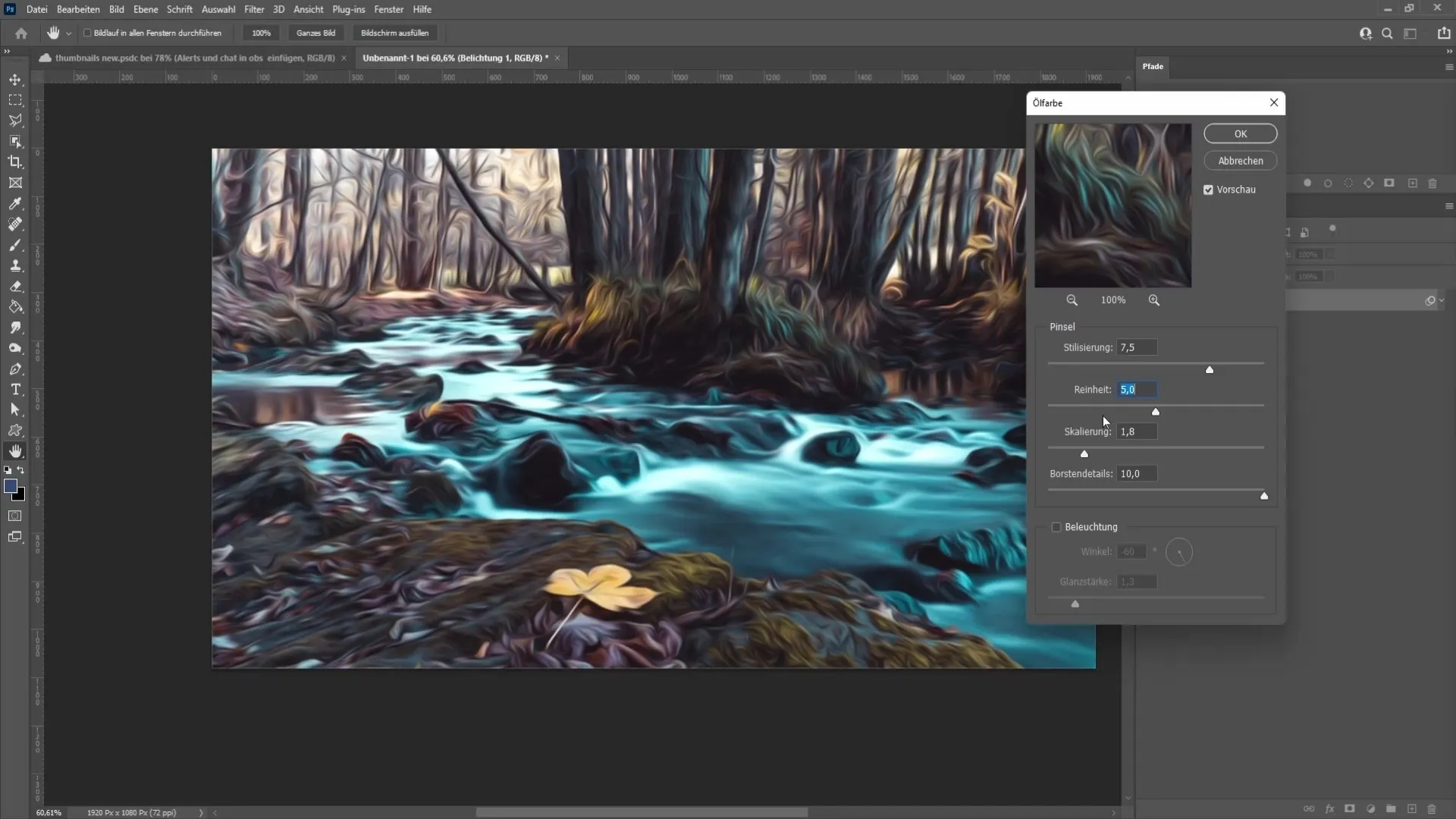
Pod "Detaily bestií" najdete "Osvětlení". Pokud tuto funkci zapnete, obrázek se drasticky změní. Můžete nastavit úhel zdroje světla a intenzitu lesku, abyste dosáhli požadovaného světelného efektu.
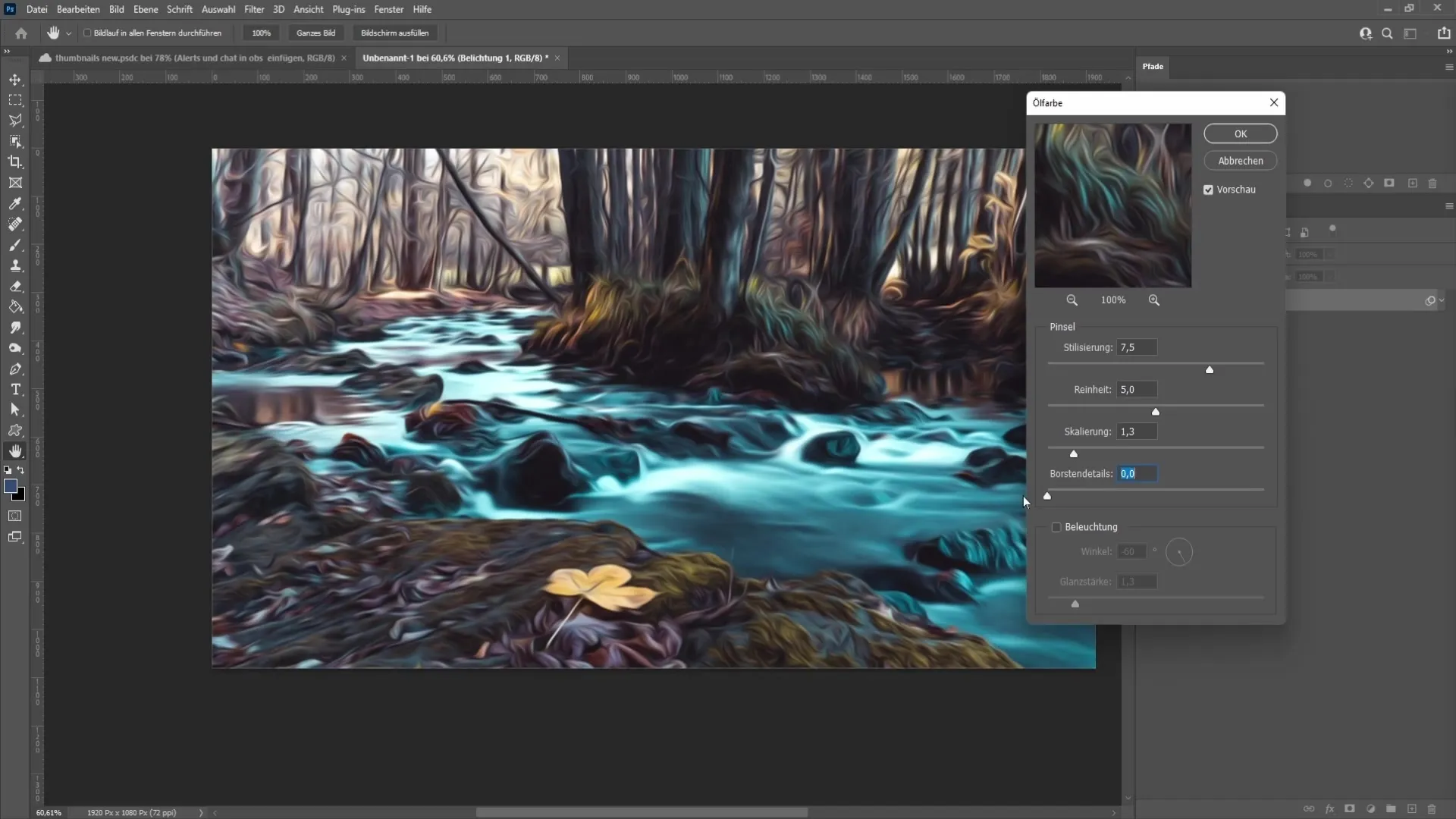
Na závěr je důležité, abyste po nastavení klikli na "OK", abyste změny přijali. Nyní jste již vytvořili úžasnou olejomalbu!

Shrnutí
V této příručce jste se naučili, jak pomocí olejového filtru v Photoshopu vytvořit krásnou olejomalbu z fotografie. Úpravou různých parametrů, jako jsou stylizace, čistota, škálování a osvětlení, můžete výsledek přesně přizpůsobit svým představám.
Často kladené otázky
Jak najdu olejový filtr v Photoshopu?Olejový filtr se nachází v nabídce pod "Filtr" -> "Stylové filtry".
Co se stane, pokud mám starší verzi Photoshopu?V starších verzích by olejový filtr nemusel být k dispozici.
Jak mohu upravit štětce?Pomocí parametru "Stylizace" můžete změnit texturu štětců.
Která nastavení jsou nejlepší pro realistickou olejomalbu?To záleží na vašem obraze. Experimentujte s hodnotami stylizace, čistoty a osvětlení.
Co dělat, pokud nejsem spokojený s výsledkem?Kdykoliv můžete upravit nastavení filtru a změny znovu aplikovat.


